Office Spy DIY
作者: 阿珊境界
针对不同应用程序进行内容监视和文本获取,网上介绍了不少,如针对聊天工具、Web页面等。今天,笔者和大家一起来DIY一个Office Spy,针对MS Office,利用其COM接口获取文本,保存其文档内容。
这里我们以MS Word为例进行叙述,其它Office组件可以触类旁通。Office的COM接口提供了_Application(应用程序)、Documents(所有文档)、Document(一个文档)、_Document(活动文档)、Selection(内容对象)等众多对象给我们使用。我们要做的获取文本、保存文档动作就是对这些对象的操作。好,知道了原理,下面开工。
程序框架
打开VC6,新建一个基于对话框的工程OfficeSpy,删除界面上原有的确定、取消按钮和静态文本标签,添加“获取文本”按钮(IDC_BTN_GETTEXT)、“保存文档”按钮(IDC_BTN_SAVEDOC)和一个编辑框(IDC_EDIT1),并选中其Multiline属性和Vertical Scroll属性。界面设计如图1。
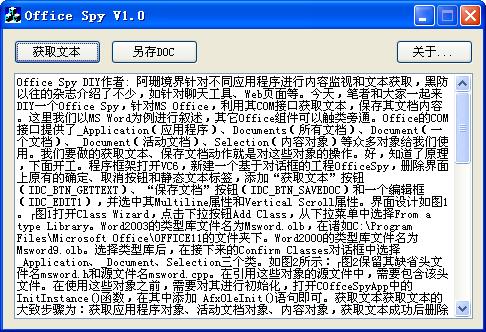
图1
打开Class Wizard,点击下拉按钮Add Class,从下拉菜单中选择From a type Library。Word2003的类型库文件名为Msword.olb,在诸如C:/Program Files/Microsoft Office/OFFICE11的文件夹下。Word2000的类型库文件名为Msword9.olb。选择类型库后,在接下来的Confirm Classes对话框中选择_Application、_Document、Selection三个类。如图2所示:
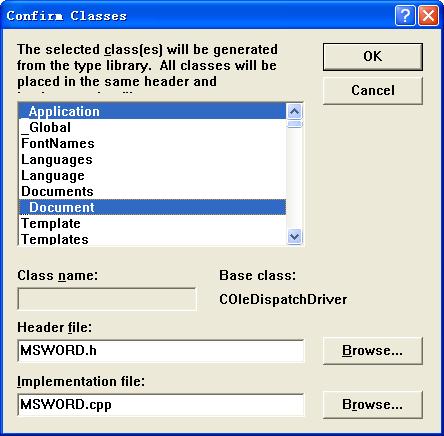
图2
保留其缺省头文件名msword.h和源文件名msword.cpp。在引用这些对象的源文件中,需要包含该头文件。在使用这些对象之前,需要对其进行初始化,打开COffceSpyApp中的InitInstance()函数,在其中添加 AfxOleInit()语句即可。
获取文本
获取文本的大致步骤为:获取应用程序对象、活动文档对象、内容对象,获取文本成功后删除各对象指针。其代码如下:
void COfficeSpyDlg::OnBtnGettext()
{
CLSID cs;
HRESULT hr=::CLSIDFromProgID((LPCOLESTR)L"Word.Application",&cs); //由ProgID得到CLSID
if(hr!=S_OK)
{
MessageBox("你可能没有安装OFFICE。");
return;
}
IUnknown *pUnknown=NULL;
IDispatch *pDispatch=NULL;
_Application app=NULL; //WORD对象
Selection sel=NULL; //内容对象
hr=::GetActiveObject(cs,NULL,&pUnknown);
if(hr!=S_OK)
{
MessageBox("没有WORD在运行。");
return;
}
hr=pUnknown->QueryInterface(IID_IDispatch,(LPVOID *)&app);
if(hr!=S_OK)
{
MessageBox("获取WORD接口指针失败。");
return;
}
pUnknown->Release();
pUnknown=NULL;
sel=app.GetSelection();
if(!sel)
{
MessageBox("没有打开WORD文档。");
return;
}
long start=sel.GetStart(); //取得插入点
long end=sel.GetEnd();
sel.WholeStory(); //全部选择
CString str=sel.GetText(); //取得文本
sel.SetStart(start); //恢复插入点
sel.SetEnd(end);
SetDlgItemText(IDC_EDIT1,str);
if(pUnknown)
pUnknown->Release();
if(sel)
sel.ReleaseDispatch();
if(app)
app.ReleaseDispatch();
}
保存文档
由上面的介绍,可以猜到保存文档是对_Docuent(当前活动文档)进行操作。查阅MSDN可知,_Document有个SaveAs成员函数,从字面上看大概就是它了。函数原形如下:
void SaveAs(VARINAT* FileName,
VARINAT* FileFormat,
VARINAT* LockComments,
VARINAT* Password,
VARINAT* AddToRecentFiles,
VARINAT* WritePassword,
VARINAT* ReadOnlyRecommended,
VARINAT* EmbedTrueTypeFonts,
VARINAT* SaveNativePictureFormat,
VARINAT* SaveFormsData,
VARINAT* SaveAsAOCELetter)
数一数,11个参数,晕倒了吧?这些参数该如何设呢?我们可以助VBA。打开任一篇Word文档,选择菜单工具/宏/录制新宏,等宏录制工具栏出现后,选择菜单文件/另存为,文件名设为abcde.doc。停止宏录制,查看宏代码,如下:
ActiveDocument.saveas FileName:="abcde.doc", _
FileFormat:=wdFormatDocument, _
LockComments:=False, _
Password:="", _
AddToRecentFiles:=True, _
WritePassword :="", _
ReadOnlyRecommended:=False, _
EmbedTrueTypeFonts:=False, _
SaveNativePictureFormat:=False, _
SaveFormsData:=False, _
SaveAsAOCELetter:= False
不难发现,VBA中SaveAs的11个参数和COM接口对象_Document的SaveAs的11个参数是一一对应的。为了方便操作VARIANT类型变量,使用 CComVariant 模板类,所以要在OfficeSpyDlg.cpp文件中包含atlbase.h文件。本工程“另存DOC”按钮的代码如下:
void COfficeSpyDlg::OnBtnSavedoc()
CString szFilter="MS Word files|*.doc|All files|*.*||";
CFileDialog dlg(FALSE,"","",0,szFilter,NULL);
if(IDCANCEL==dlg.DoModal ())
return;
CString strFileName=dlg.GetPathName();
……//引用COM接口代码与获取文本部分相同,此处省略
_Document doc=app.GetActiveDocument();
//初始化下列参数时的子参数何来?可以录制一段VBA宏而来
CComVariant FileName(_T(strFileName)),FileFormat(0);
CComVariant LockDocuments(false),Password=_T("");
CComVariant AddToRecentFiles(false),WritePassword(_T(""));
CComVariant ReadOnlyRecommended(false),EmbedTrueTypeFonts(false);
CComVariant SaveNativePictureFormat(0),SaveFormsData(false),SaveAsAOCELetter(false);
CComVariant encoding(0),InsertLineBreaks(0),AllowSubstitutions(0);
CComVariant LineEnding(0),AddBiDiMarks(0);
doc.SaveAs (&FileName,&FileFormat,&LockDocuments,&Password,&AddToRecentFiles,&WritePassword,
&ReadOnlyRecommended,&EmbedTrueTypeFonts,&SaveNativePictureFormat,
&SaveFormsData,&SaveAsAOCELetter);
if(pUnknown) pUnknown->Release();
if(sel) sel.ReleaseDispatch();
if(doc) doc.ReleaseDispatch();
if(app) app.ReleaseDispatch();
}
结束语
Office COM接口提供给我们的功能远不止这些,用它还可以实现文本输入、表格绘制、图形绘制、文档打印、设置密码等Office原有的大部分功能。此文只作抛砖引玉,撰写过程中参考了 杨 老师的相关技术资料,特此鸣谢。代码在Window XP + VC6.0中调试通过。欢迎访问我的个人主页http://www.asanscape.com,欢迎加入我们的VC讨论群713035。





















 8353
8353











 被折叠的 条评论
为什么被折叠?
被折叠的 条评论
为什么被折叠?








